Как сделать возврат в 1 с 82

Вопрос: Как отразить возврат товаров при оформлении операций розничной торговли в «1С:Бухгалтерии 8» (ред. 3.0)?
Дата публикации 21.06.2016
Использован релиз 3.0.43
 Продажа товаров в розничной торговле
Продажа товаров в розничной торговле
Для оформления документа на возврат товаров от розничного покупателя в программе «1С:Бухгалтерия 8» выполните следующие действия (рис. 1):
- Меню: Продажи – Продажи – Возвраты от покупателей (или меню: Продажи – Продажи – Отчеты о розничных продажах, кнопка «Создать на основании» – вид документа «Возврат товаров от покупателя»).
- Нажмите кнопку «Возврат»
 и выберите вид операции «Продажа, комиссия». Откроется документ «Возврат товаров от покупателя», который следует заполнить.
и выберите вид операции «Продажа, комиссия». Откроется документ «Возврат товаров от покупателя», который следует заполнить. - В поле «Контрагент» необходимо выбрать конкретного розничного покупателя, который возвращает товар.
- В поле «Документ отгрузки» выберите документ, которым была оформлена реализация возвращаемого товара.
- В поле «Склад» укажите склад (или торговую точку), куда возвращается товар.
- На закладке «Товары» указываются возвращенные от розничного покупателя товары. Их можно подобрать из справочника «Товары» с помощью кнопок «Добавить» или «Подбор». Автоматическое заполнение поддерживается по кнопке «Заполнить»: «Заполнить по документу отгрузки» и «Добавить из документа отгрузки». В первом случае товары будут перенесены из документа реализации в табличную часть, а ранее введенные строки будут очищены. Во втором случае – добавлены к уже существующим строкам. При этом поля табличной части документа будут заполнены автоматически на основании розничных цен и указанного количества, которые необходимо проверить (рис. 2).
- В поле «Счет учета» выберите счет 41.11 «Товары в розничной торговле (в АТТ по продажной стоимости)», если учет товаров ведется по продажным ценам и с помощью автоматизированной торговой точки. В случае заполнения по документу отгрузки счет проставляется автоматически (рис. 2).
- На закладке «Расчеты» в полях «Счет расчетов» и «Счет авансов» выберите счет 62.Р «Расчеты с розничными покупателями», т.к. возврат товаров оформляется от розничного покупателя, а в полях «Расходный кассовый ордер №» и «от» укажите номер и дату кассового документа, согласно которому покупатель получил возвращенные средства (рис. 2).
На основании документа возврата оформляется документ «Выдача наличных» с видом оплаты «Возврат покупателю», в котором автоматом проставляется сумма к выплате покупателю за возвращенные им товары.
Возврат поставщику в 1с 8.2
Если ваша организация получила некачественный или бракованный товар от поставщика, то естественно его нужно вернуть обратно, рассмотрим, как оформляется возврат поставщику в 1с 8.2.
При получении товара от поставщика в программе 1С Бухгалтерия 8, ред. 2 нужно оформить документ «Поступление товаров и услуг», который находится на закладке «Покупка» на рабочем столе. Его также можно найти в верхнем меню «Покупка». Если от поставщика был получен счет-фактура, то он вносится на основании документа поступления.
Рассмотрим конкретный пример. ООО «Веда» получило от ООО «Тонус» 10 штук товара стул по цене 118 руб. с НДС за штуку. Вся партия товара оказалась бракованной, причем обнаружилось это, только после оприходования товаров документом «Поступление товаров и услуг».
Для того, чтобы оформить возврат поставщику в 1с 8.2 воспользуемся документом «Возврат товаров поставщику», который находится на закладке «Покупка». Поскольку у нас уже есть документ на поступление товаров, возврат можно сделать на основании документа «Поступление товаров и услуг». Для этого в журнале документов поступления встаем на нужный нам документ и на панели журнала заходим в Действия и выбираем «На основании» или нажимаем на соответствующую пиктограмму на панели журнала.
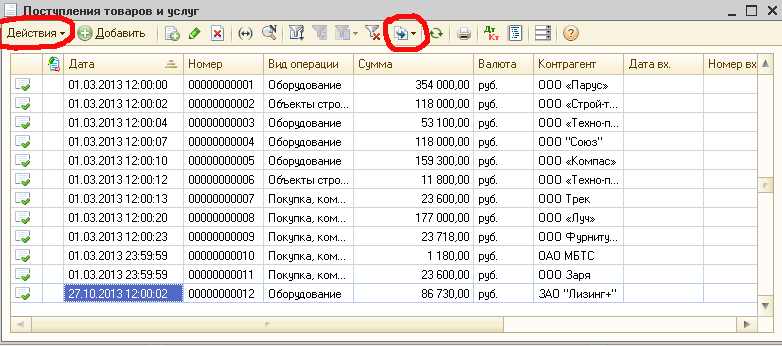
Документ на возврат поставщику в 1с 8.2 заполняется автоматически.
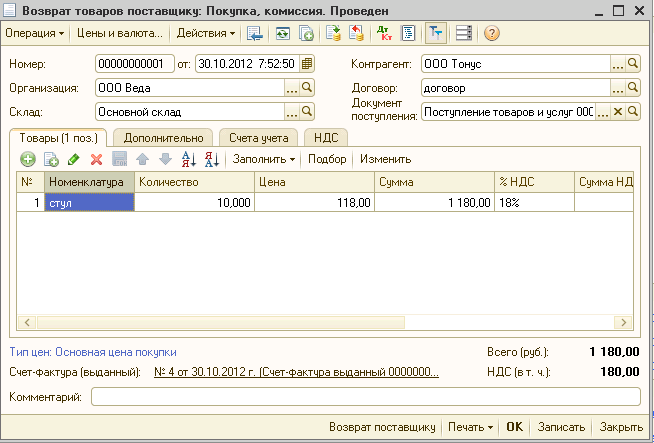
Этот документ формирует проводки.

Теперь на основании документа «Возврат товаров поставщику» нужно сформировать счет-фактуру выданный, который попадает в книгу продаж автоматически.
Если товары, которые возвращаются поставщику, были оплачены, то возврат денежных средств от поставщика оформляется документом «Поступление на расчетный счет» с видом операции «Возврат от поставщика». Данный документ формирует проводку:
Дт 51 «Расчетные счета» Кт 76.02 «Расчеты с разными дебиторами и кредиторами» субсчет «Расчеты по претензиям».
Если вам нужно оформить акт сверки для уточнения расчетов с поставщиком, то формируется документ «Акт сверки взаиморасчетов». Про то, как сделать этот документ я рассказывала здесь.
Такой порядок оформления операций на возврат поставщику в 1с 8.2, про возврат покупателю можно почитать здесь.
Понравилась статья? Поделитесь в соц. сетях
Если ваша организация получила некачественный или бракованный товар от поставщика, то естественно его нужно вернуть обратно, рассмотрим, как оформляется возврат поставщику в 1с 8.2. .При получении товара от поставщика в программе 1С Бухгалтерия 8, р.
Прочитайте другие статьи из этой рубрики!
Комментарии “ Возврат поставщику в 1с 8.2 ”
Все четко и ясно. Спасибо!
А если деньги поставщик не вернул, а засчитал в качестве аванса за следующий товар как закрыть 76.2 ?
Здравствуйте, можно через документ Корректировка долга
Возврат товаров от покупателя в 1С Бухгалтерии 3.0 (8.3)
Возврат товаров от покупателей оформляется одноименным документом. Рассмотрим поэтапную инструкцию по возврату товара от покупателя в 1с 8.3 и какие проводки формирует этот документ.
В конфигурации имеется возможность ввести данный документ на основании двух других документов: Отчет о розничных продажах и Реализация товаров и услуг.
Если зайти в журнал операций Возврат товаров от покупателей, мы увидим кнопку с выпадающим списком Возврат. Там два пункта: Продажа, комиссия и Оборудование.
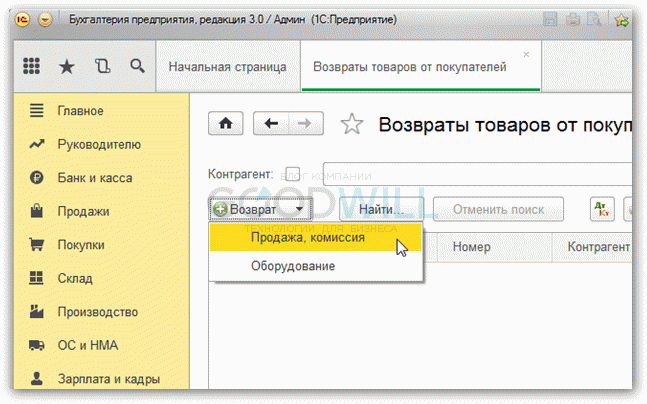
На самом деле, видов возвратов от покупателя больше:
- Возврат с указанием документа реализации.
- Возврат без указания документа реализации.
- Возврат от комиссионера.
- Возврат оборудования.
- Возврат тары.
При вводе документа в шапке каждого вида возврата обязательно нужно указать следующие реквизиты:
- Склад — место хранения, куда делается возврат. Оформить возврат можно только на склады с типом «Оптовый» или «Розничный.
- Тип цен – необходимо установить тот тип цен, по которому осуществляется возврат. Берется из договора покупателя или из настроек пользователя либо может меняться кнопкой Изменить.
- Валюта – валюта, в которой будет выражена сумма документа. Берется автоматически из договора.
Обязательные реквизиты шапки для всех видов возвратов одинаковы, и далее мы их рассматривать не будем.
Рассмотрим каждый вид возврата в отдельности.
Возврат в 1С с указанием документа реализации
Чтобы оформить данный возврат товара покупателю в 1С 8.3, нужно в журнале документов нажать кнопку Возврат и выбрать пункт Продажа, комиссия.
В шапке вновь созданного документа нужно заполнить реквизит Документ отгрузки, указав документ реализации, по которому осуществляется возврат. После того как выбрали нужную операцию, заполняем закладки: Товары и Расчеты.
Получите 267 видеоуроков по 1С бесплатно:
- Бесплатный видео самоучитель по 1С Бухгалтерии 8.3 и 8.2;
- Самоучитель по новой версии 1С ЗУП 3.0;
- Хороший курс по 1С Управление торговлей 11.
- Таблицу Товары можно заполнить автоматически, нажав кнопку Заполнить и выбрав Заполнить по документу отгрузки, либо вручную через кнопку Подбор. После установки Номенклатуры, соответственно, необходимо указать Количество, Цену, Ставку НДС. На закладке Расчеты указываются счета, по которым будет учитываться Номенклатура.
- Цена — заполняется из регистра Цены номенклатуры.
- Счет учета, Счет учета НДС, Счет доходов и Счет расходов — заполняются из регистра Счета учета номенклатуры.
- Субконто – представляет собой номенклатурную группу текущего товара.
Если заполнение таблицы Товары происходит по Документу отгрузки, то система сама определит учетную стоимость товаров к возврату на момент реализации.
Также, если возврат происходит на основании документа Отчет о розничных продажах, подставляются реквизиты ПКО, по которым розничному Контрагенту был произведен возврат денег.
Как сделать возврат от покупателя без указания документа реализации
Аналогично вышеописанному, чтобы оформить данный возврат, нужно в журнале документов нажать кнопку Возврат и выбрать пункт Продажа, комиссия.
Дальнейшие действия схожи с формированием документа с указанием документа реализации за некоторым исключением, которые сейчас и рассмотрим.
Так как Документ отгрузки не выбран, мы не знаем партию товара и, следовательно, его Себестоимость. Для указания Себестоимости в каждой строке предусмотрено специальное поле, его нужно заполнить вручную.
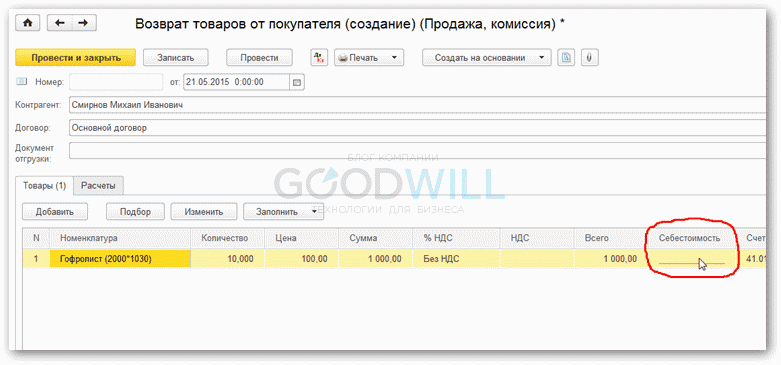
Внимание!
При УСН, если Документ отгрузки не указан, необходимо заполнить дополнительно поле Расходы (НУ). Здесь важно показать, относится ли возвращаемая Номенклатура к принимаемым расходам в момент реализации.
Пример проводок по возврату товара от покупателя можно увидеть на данном скриншоте:
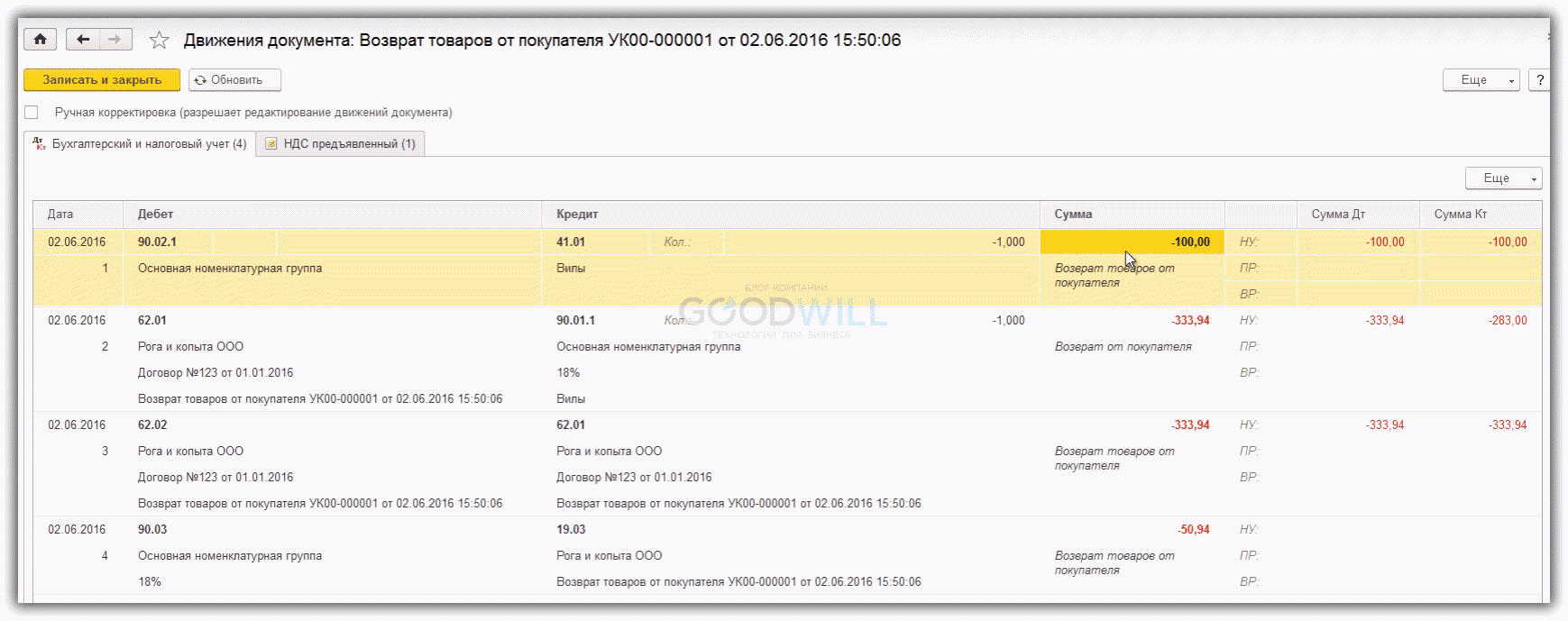
Наше видео по возврату товара в программе 1С:
Возврат товаров от комиссионера
Чтобы провести в учете операцию возврата товаров или ГП (готовой продукции) комиссионеру, нужно по кнопке Возврат выбрать пункт Продажа, комиссия.
В созданном документе у Договора должен быть вид «С комиссионером (агентом)».
Счет учета и Переданные счета учета программа подставляет, исходя из настроек регистра Счета учета номенклатуры.
Возврат оборудования
Чтобы провести в учете операцию возврата оборудования от покупателя, нужно по кнопке Возврат выбрать пункт Оборудование.

На закладке Оборудование указывается номенклатура, количество, цена, ставка НДС, а также счета учета номенклатуры.
- Табличную часть «Товары» также можно заполнить либо вручную, добавляя строки, либо через кнопку Заполнить на основании документа на отгрузку.
- Если поле Документ отгрузки не заполнено, необходимо дополнительно указать учетную стоимость возвращаемого оборудования.
- Как и в случае Возврат товаров от покупателя без указания документа реализации, поле Себестоимость нужно заполнить вручную.
- Цена — проставляется программой на основании регистра Цены номенклатуры. Счет учета, Счет учета НДС, Счет доходов и Счет расходов проставляются программой на основании регистра Счета учета номенклатуры.
Чтобы оформить возврат тары, нужно в журнале документов нажать кнопку Возврат и выбрать пункт Продажа, комиссия или Оборудование (в случае, когда Оборудование возвращается вместе с тарой).
Дальнейшие действия аналогичны предыдущим видам возвратов.
Для документа Возврат товаров от покупателя существует печатная форма. Можно добавлять свои (внешние печатные формы).
Ввод на основании
Список объектов, которые можно ввести на основании документа Возврат товаров от покупателя:
- Отражение начисления НДС.
- Отражение НДС к вычету.
- Платежное поручение.
- Выдача наличных.
- Списание с расчетного счета.
- Счет-Фактура выданный.
- Счет-Фактура полученный.
К сожалению, мы физически не можем проконсультировать бесплатно всех желающих, но наша команда будет рада оказать услуги по внедрению и обслуживанию 1С. Более подробно о наших услугах можно узнать на странице Услуги 1С или просто позвоните по телефону +7 (499) 350 29 00. Мы работаем в Москве и области.
Как сделать возврат в 1 с 82
 Как в 1с сделать возврат товара
Как в 1с сделать возврат товара
Рассмотрим операцию возврата от покупателя. Выберем для примера возврат товара «СТІНОЛ RF-305» контрагента фирмы Добро ООО — «Трейд+» в конфигурации 1с Бухгалтерия 8.2. Как известно возврат товара от покупателя это некоторый набор действий и, соответственно, набор документов для фиксации этих действий. К ним относятся: собственно возврат товаров от покупателя; операция возврата и учета денег; коррекция данных в налоговых документах.
Определив основные направления учета возврата, обратимся к рассмотрению конкретных документов в указанной конфигурации.
Начнем с документа «Возврат товаров от покупателя». Создать новый документ при возврате можно открыв закладку панели функций «Продажа» и выбрав одноименную пиктограмму.

Или можно перейти в главном меню по пункту «Продажа» и далее кнопка «Возврат товаров от покупателя».

В открывшемся журнале нажимаем кнопку «+Добавить» и создаем новый документ.

 Заполним шапку документа. Назначим организацию, контрагента, документ отгрузки возвращаемого товара; склад товара, документ расчета и договор. В табличной части вводим собственно номенклатуру. Проверяем счета на закладке «Счета учета расчетов» и опции, указанные на закладке «Дополнительно». Если в состав возвращаемого комплекта входит тара, то заполняем реквизиты на закладке «Тара».
Заполним шапку документа. Назначим организацию, контрагента, документ отгрузки возвращаемого товара; склад товара, документ расчета и договор. В табличной части вводим собственно номенклатуру. Проверяем счета на закладке «Счета учета расчетов» и опции, указанные на закладке «Дополнительно». Если в состав возвращаемого комплекта входит тара, то заполняем реквизиты на закладке «Тара».

Распечатываем возвратную накладную, проводим документ и закрываем его, сохранив предварительно.

Заметим, что документ «Возврат товаров от покупателя» проще и правильнее ввести на основании документа «Реализация товаров и услуг». Во введенном на основании новом документе просто редактируем перечень товаров оставляя только те, которые возвращаются. Не забываем сверить все остальные параметры.

Продолжим описание возврата документом-корректировкой к налоговой накладной «Приложение 2 к налоговой накладной». Зайти в журнал этого типа документов можно нажав на закладке «Продажа» одноименную ссылку или в главном меню — кнопку «Продажа» и подменю «Приложение 2 к налоговой накладной». В журнале можно откорректировать введенный ранее документ или создать новый.


При операции возврата товара «Приложение 2» удобнее выполнить вводом на основании соответствующей налоговой накладной. Открыв журнал налоговых накладных (нажатие на пиктограмме «Налоговые накладные» в закладке «Продажа»), выбираем нужный документ по возврату и нажатием правой клавиши мыши вызываем выпадающее меню, выбираем «Ввести на основании» и «Приложение 2 к налоговой накладной».

Формируем налоговые документы в одноименной обработке и в открывшемся новом документе редактируем позиции номенклатуры.


Распечатываем, проводим и сохраняем Приложение 2.
Далее произведем возврат денег. Это можно осуществить документом по выбору, в зависимости от пути следования денег. Это документы: Платежное поручение исходящее (ПП); Платежный ордер на списание денежных средств (ПО) или Расходный кассовый ордер (РКО).
Перейти к выбору и заполнению нужного документа нужно и удобно зайдя в журнал «Возвраты от покупателей». В этом журнале находим сформированный ранее документ возврата товара и вводим на основании нужный, в зависимости от избранной выплаты, документ.

Рассмотрим, например платежное поручение (ПП). Нажимаем в выпавшем меню пункт «Платежное поручение исходящее». В сформированном документе сверяем данные по платежу, обращая внимание на суммы и реквизиты контрагента.

Распечатываем ПП при необходимости; проводим, закрываем документ.
В случае, если у Вас появятся какие-либо сложности, свяжитесь с нами, мы обязательно поможем.
Если у Вас появились вопросы по статье или остались нерешенные проблемы обсудить их Вы можете на Форуме 1С Вопросы и ответы
Добавить комментарий Отменить ответ
Для отправки комментария вам необходимо авторизоваться.
Возврат товаров от покупателя в 1С Бухгалтерии 3.0 (8.3)
Возврат товаров от покупателей оформляется одноименным документом. Рассмотрим поэтапную инструкцию по возврату товара от покупателя в 1с 8.3 и какие проводки формирует этот документ.
В конфигурации имеется возможность ввести данный документ на основании двух других документов: Отчет о розничных продажах и Реализация товаров и услуг.
Если зайти в журнал операций Возврат товаров от покупателей, мы увидим кнопку с выпадающим списком Возврат. Там два пункта: Продажа, комиссия и Оборудование.
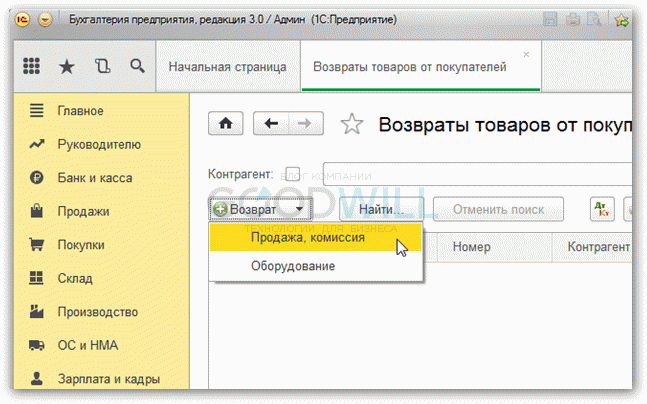
На самом деле, видов возвратов от покупателя больше:
- Возврат с указанием документа реализации.
- Возврат без указания документа реализации.
- Возврат от комиссионера.
- Возврат оборудования.
- Возврат тары.
При вводе документа в шапке каждого вида возврата обязательно нужно указать следующие реквизиты:
- Склад — место хранения, куда делается возврат. Оформить возврат можно только на склады с типом «Оптовый» или «Розничный.
- Тип цен – необходимо установить тот тип цен, по которому осуществляется возврат. Берется из договора покупателя или из настроек пользователя либо может меняться кнопкой Изменить.
- Валюта – валюта, в которой будет выражена сумма документа. Берется автоматически из договора.
Обязательные реквизиты шапки для всех видов возвратов одинаковы, и далее мы их рассматривать не будем.
Рассмотрим каждый вид возврата в отдельности.
Возврат в 1С с указанием документа реализации
Чтобы оформить данный возврат товара покупателю в 1С 8.3, нужно в журнале документов нажать кнопку Возврат и выбрать пункт Продажа, комиссия.
В шапке вновь созданного документа нужно заполнить реквизит Документ отгрузки, указав документ реализации, по которому осуществляется возврат. После того как выбрали нужную операцию, заполняем закладки: Товары и Расчеты.
Получите 267 видеоуроков по 1С бесплатно:
- Бесплатный видео самоучитель по 1С Бухгалтерии 8.3 и 8.2;
- Самоучитель по новой версии 1С ЗУП 3.0;
- Хороший курс по 1С Управление торговлей 11.
- Таблицу Товары можно заполнить автоматически, нажав кнопку Заполнить и выбрав Заполнить по документу отгрузки, либо вручную через кнопку Подбор. После установки Номенклатуры, соответственно, необходимо указать Количество, Цену, Ставку НДС. На закладке Расчеты указываются счета, по которым будет учитываться Номенклатура.
- Цена — заполняется из регистра Цены номенклатуры.
- Счет учета, Счет учета НДС, Счет доходов и Счет расходов — заполняются из регистра Счета учета номенклатуры.
- Субконто – представляет собой номенклатурную группу текущего товара.
Если заполнение таблицы Товары происходит по Документу отгрузки, то система сама определит учетную стоимость товаров к возврату на момент реализации.
Также, если возврат происходит на основании документа Отчет о розничных продажах, подставляются реквизиты ПКО, по которым розничному Контрагенту был произведен возврат денег.
Как сделать возврат от покупателя без указания документа реализации
Аналогично вышеописанному, чтобы оформить данный возврат, нужно в журнале документов нажать кнопку Возврат и выбрать пункт Продажа, комиссия.
Дальнейшие действия схожи с формированием документа с указанием документа реализации за некоторым исключением, которые сейчас и рассмотрим.
Так как Документ отгрузки не выбран, мы не знаем партию товара и, следовательно, его Себестоимость. Для указания Себестоимости в каждой строке предусмотрено специальное поле, его нужно заполнить вручную.
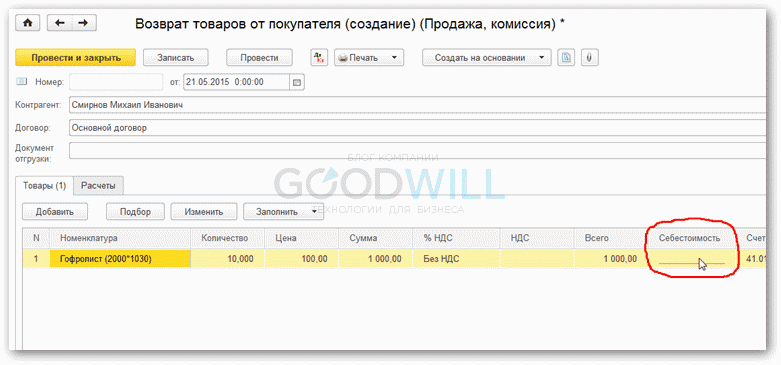
Внимание!
При УСН, если Документ отгрузки не указан, необходимо заполнить дополнительно поле Расходы (НУ). Здесь важно показать, относится ли возвращаемая Номенклатура к принимаемым расходам в момент реализации.
Пример проводок по возврату товара от покупателя можно увидеть на данном скриншоте:
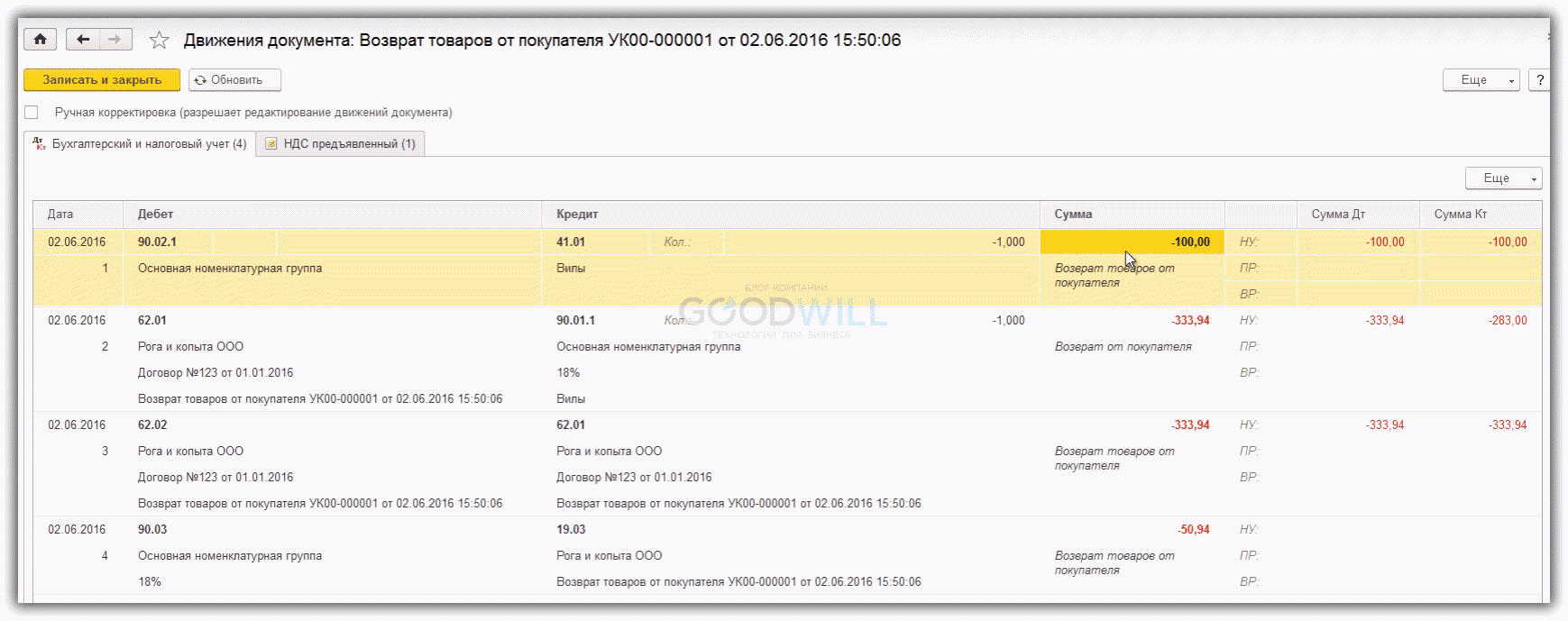
Наше видео по возврату товара в программе 1С:
Возврат товаров от комиссионера
Чтобы провести в учете операцию возврата товаров или ГП (готовой продукции) комиссионеру, нужно по кнопке Возврат выбрать пункт Продажа, комиссия.
В созданном документе у Договора должен быть вид «С комиссионером (агентом)».
Счет учета и Переданные счета учета программа подставляет, исходя из настроек регистра Счета учета номенклатуры.
Возврат оборудования
Чтобы провести в учете операцию возврата оборудования от покупателя, нужно по кнопке Возврат выбрать пункт Оборудование.

На закладке Оборудование указывается номенклатура, количество, цена, ставка НДС, а также счета учета номенклатуры.
- Табличную часть «Товары» также можно заполнить либо вручную, добавляя строки, либо через кнопку Заполнить на основании документа на отгрузку.
- Если поле Документ отгрузки не заполнено, необходимо дополнительно указать учетную стоимость возвращаемого оборудования.
- Как и в случае Возврат товаров от покупателя без указания документа реализации, поле Себестоимость нужно заполнить вручную.
- Цена — проставляется программой на основании регистра Цены номенклатуры. Счет учета, Счет учета НДС, Счет доходов и Счет расходов проставляются программой на основании регистра Счета учета номенклатуры.
Чтобы оформить возврат тары, нужно в журнале документов нажать кнопку Возврат и выбрать пункт Продажа, комиссия или Оборудование (в случае, когда Оборудование возвращается вместе с тарой).
Дальнейшие действия аналогичны предыдущим видам возвратов.
Для документа Возврат товаров от покупателя существует печатная форма. Можно добавлять свои (внешние печатные формы).
Ввод на основании
Список объектов, которые можно ввести на основании документа Возврат товаров от покупателя:
- Отражение начисления НДС.
- Отражение НДС к вычету.
- Платежное поручение.
- Выдача наличных.
- Списание с расчетного счета.
- Счет-Фактура выданный.
- Счет-Фактура полученный.
К сожалению, мы физически не можем проконсультировать бесплатно всех желающих, но наша команда будет рада оказать услуги по внедрению и обслуживанию 1С. Более подробно о наших услугах можно узнать на странице Услуги 1С или просто позвоните по телефону +7 (499) 350 29 00. Мы работаем в Москве и области.
Возврат товаров от покупателя в 1С Бухгалтерии 3.0 (8.3)
Возврат товаров от покупателей оформляется одноименным документом. Рассмотрим поэтапную инструкцию по возврату товара от покупателя в 1с 8.3 и какие проводки формирует этот документ.
В конфигурации имеется возможность ввести данный документ на основании двух других документов: Отчет о розничных продажах и Реализация товаров и услуг.
Если зайти в журнал операций Возврат товаров от покупателей, мы увидим кнопку с выпадающим списком Возврат. Там два пункта: Продажа, комиссия и Оборудование.
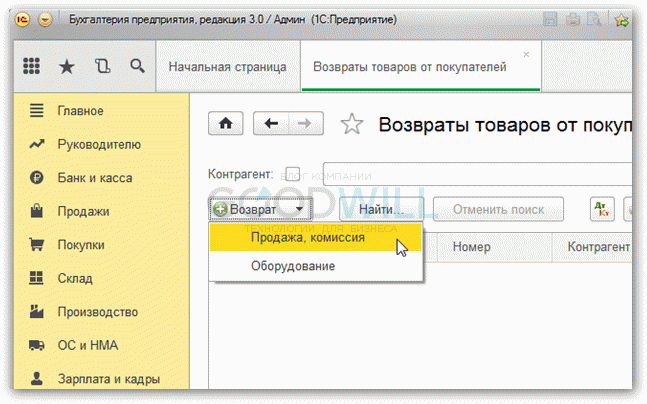
На самом деле, видов возвратов от покупателя больше:
- Возврат с указанием документа реализации.
- Возврат без указания документа реализации.
- Возврат от комиссионера.
- Возврат оборудования.
- Возврат тары.
При вводе документа в шапке каждого вида возврата обязательно нужно указать следующие реквизиты:
- Склад — место хранения, куда делается возврат. Оформить возврат можно только на склады с типом «Оптовый» или «Розничный.
- Тип цен – необходимо установить тот тип цен, по которому осуществляется возврат. Берется из договора покупателя или из настроек пользователя либо может меняться кнопкой Изменить.
- Валюта – валюта, в которой будет выражена сумма документа. Берется автоматически из договора.
Обязательные реквизиты шапки для всех видов возвратов одинаковы, и далее мы их рассматривать не будем.
Рассмотрим каждый вид возврата в отдельности.
Возврат в 1С с указанием документа реализации
Чтобы оформить данный возврат товара покупателю в 1С 8.3, нужно в журнале документов нажать кнопку Возврат и выбрать пункт Продажа, комиссия.
В шапке вновь созданного документа нужно заполнить реквизит Документ отгрузки, указав документ реализации, по которому осуществляется возврат. После того как выбрали нужную операцию, заполняем закладки: Товары и Расчеты.
Получите 267 видеоуроков по 1С бесплатно:
- Бесплатный видео самоучитель по 1С Бухгалтерии 8.3 и 8.2;
- Самоучитель по новой версии 1С ЗУП 3.0;
- Хороший курс по 1С Управление торговлей 11.
- Таблицу Товары можно заполнить автоматически, нажав кнопку Заполнить и выбрав Заполнить по документу отгрузки, либо вручную через кнопку Подбор. После установки Номенклатуры, соответственно, необходимо указать Количество, Цену, Ставку НДС. На закладке Расчеты указываются счета, по которым будет учитываться Номенклатура.
- Цена — заполняется из регистра Цены номенклатуры.
- Счет учета, Счет учета НДС, Счет доходов и Счет расходов — заполняются из регистра Счета учета номенклатуры.
- Субконто – представляет собой номенклатурную группу текущего товара.
Если заполнение таблицы Товары происходит по Документу отгрузки, то система сама определит учетную стоимость товаров к возврату на момент реализации.
Также, если возврат происходит на основании документа Отчет о розничных продажах, подставляются реквизиты ПКО, по которым розничному Контрагенту был произведен возврат денег.
Как сделать возврат от покупателя без указания документа реализации
Аналогично вышеописанному, чтобы оформить данный возврат, нужно в журнале документов нажать кнопку Возврат и выбрать пункт Продажа, комиссия.
Дальнейшие действия схожи с формированием документа с указанием документа реализации за некоторым исключением, которые сейчас и рассмотрим.
Так как Документ отгрузки не выбран, мы не знаем партию товара и, следовательно, его Себестоимость. Для указания Себестоимости в каждой строке предусмотрено специальное поле, его нужно заполнить вручную.
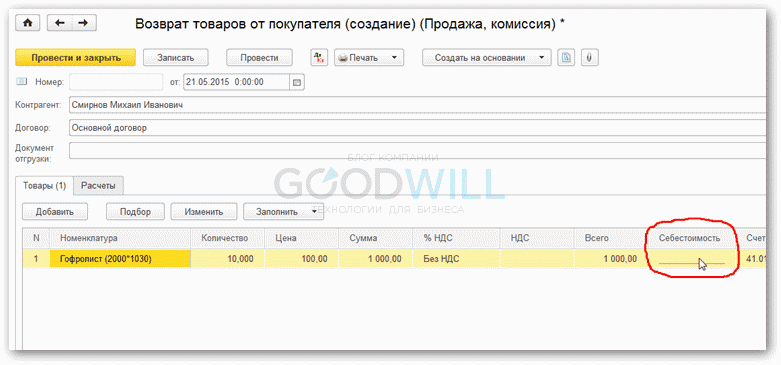
Внимание!
При УСН, если Документ отгрузки не указан, необходимо заполнить дополнительно поле Расходы (НУ). Здесь важно показать, относится ли возвращаемая Номенклатура к принимаемым расходам в момент реализации.
Пример проводок по возврату товара от покупателя можно увидеть на данном скриншоте:
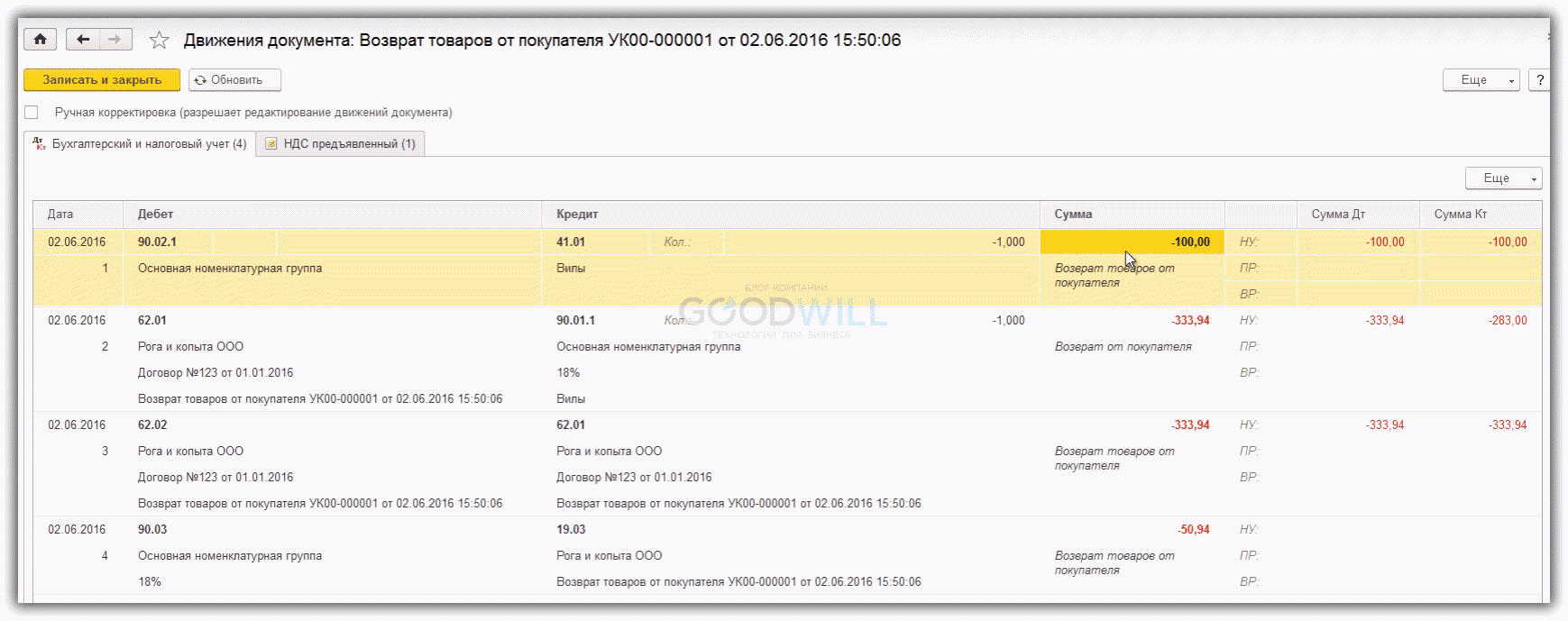
Наше видео по возврату товара в программе 1С:
Возврат товаров от комиссионера
Чтобы провести в учете операцию возврата товаров или ГП (готовой продукции) комиссионеру, нужно по кнопке Возврат выбрать пункт Продажа, комиссия.
В созданном документе у Договора должен быть вид «С комиссионером (агентом)».
Счет учета и Переданные счета учета программа подставляет, исходя из настроек регистра Счета учета номенклатуры.
Возврат оборудования
Чтобы провести в учете операцию возврата оборудования от покупателя, нужно по кнопке Возврат выбрать пункт Оборудование.

На закладке Оборудование указывается номенклатура, количество, цена, ставка НДС, а также счета учета номенклатуры.
- Табличную часть «Товары» также можно заполнить либо вручную, добавляя строки, либо через кнопку Заполнить на основании документа на отгрузку.
- Если поле Документ отгрузки не заполнено, необходимо дополнительно указать учетную стоимость возвращаемого оборудования.
- Как и в случае Возврат товаров от покупателя без указания документа реализации, поле Себестоимость нужно заполнить вручную.
- Цена — проставляется программой на основании регистра Цены номенклатуры. Счет учета, Счет учета НДС, Счет доходов и Счет расходов проставляются программой на основании регистра Счета учета номенклатуры.
Чтобы оформить возврат тары, нужно в журнале документов нажать кнопку Возврат и выбрать пункт Продажа, комиссия или Оборудование (в случае, когда Оборудование возвращается вместе с тарой).
Дальнейшие действия аналогичны предыдущим видам возвратов.
Для документа Возврат товаров от покупателя существует печатная форма. Можно добавлять свои (внешние печатные формы).
Ввод на основании
Список объектов, которые можно ввести на основании документа Возврат товаров от покупателя:
- Отражение начисления НДС.
- Отражение НДС к вычету.
- Платежное поручение.
- Выдача наличных.
- Списание с расчетного счета.
- Счет-Фактура выданный.
- Счет-Фактура полученный.
К сожалению, мы физически не можем проконсультировать бесплатно всех желающих, но наша команда будет рада оказать услуги по внедрению и обслуживанию 1С. Более подробно о наших услугах можно узнать на странице Услуги 1С или просто позвоните по телефону +7 (499) 350 29 00. Мы работаем в Москве и области.
Как отразить возврат услуг?
После согласования с покупателем суммы работ, которые не соответствуют заявленному качеству и договоренности о возврате этой суммы, факт возврата безналичных денежных средств в программе регистрируется при помощи документа « Платежное поручение исходящее » с видом операции «Возврат денежных средств покупателю».
Факт отражения возврата услуг от покупателя отражается документом «Корректировка долга» с видом операции «Изменение (формирование) задолженности». В данном случае необходимо использовать закладку «Кредиторская задолженность», причем в качестве реквизита «Вид расчетов» выбрать вид «Возврат», «Счет учета» — 361, «Тип контрагента» — «Покупатель».
Для уменьшения суммы налогового обязательства нужно на основании ранее введенной налоговой накладной ввести документ «Приложение 2 к налоговой накладной».
Подробнее см. в статье «Отражение возврата услуг».
Другие материалы по теме:
Нас находят: возврат услуг в 1с 8 2, как отразить возврат услуг в 1с, возврат услуги в 1с, как сделать возврат услуги в 1с, возврат услуги, как сделать возврат услуг в 1с 8 2, 1с8 ка возврат услуги, 1с возврат услуги, как в 1с сделать возврат услуги, Как в 1с 8 2 сделать возврат за проживание услуги


© Учебный центр «Стимул», 2011-2018.

Страница сгенерирована за 0,106952 секунд: MySql 0,038930 секунд, 1 запросов